 Problème commun
Problème commun
 Comment effacer la chronologie d'enregistrement des applications informatiques Lenovo Win10
Comment effacer la chronologie d'enregistrement des applications informatiques Lenovo Win10
Comment effacer la chronologie d'enregistrement des applications informatiques Lenovo Win10
Comment effacer la chronologie de l'enregistrement de l'application informatique Lenovo Win10 ? De nombreux amis utilisent souvent l'ordinateur pour faire des choses plus secrètes afin d'éviter d'être découverts par d'autres, mais la chronologie Win10 est souvent exposée dans des circonstances normales, cette fonction peut être plus facile à utiliser. . Oui, mais s'il s'agit d'un ordinateur public, il y aura forcément une certaine gêne ! Si vous n'y faites pas attention, cela entraînera une mort sociale ! Alors voyons comment le fermer
Comment effacer le Lenovo ! Chronologie d'enregistrement de l'application informatique Win10
1. Recherchez l'activité thématique dans les paramètres.

2. Cliquez dans le menu déroulant de recherche pour ouvrir les paramètres de confidentialité des données de l'historique d'activité.
3. Désactivez « Autoriser Windows à collecter mon activité sur les futurs ordinateurs et à synchroniser les futurs ordinateurs avec le cloud » sur cette page.
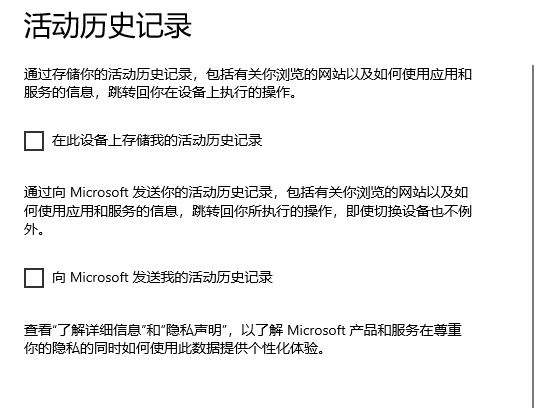
4. Cliquez ensuite sur Supprimer ci-dessous.
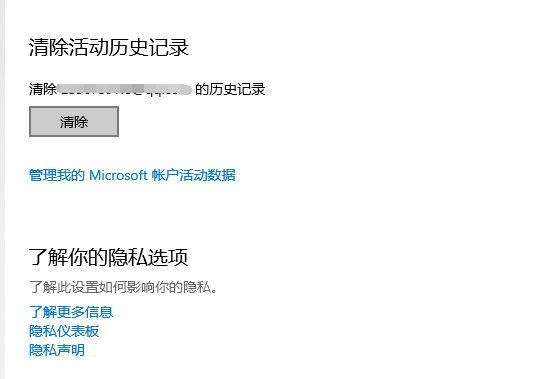
Désactiver les enregistrements d'accès récents
1. Ouvrez un document et entrez dans le gestionnaire de tâches de document. À ce moment, une page de barre de menu de requête apparaîtra à l'extrême droite de la page de la barre de menu. nous pouvons Lorsque vous voyez le canal Options, cliquez pour l'ouvrir.
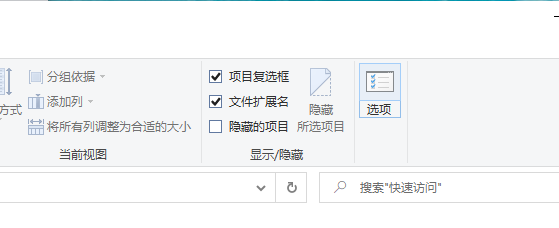
2. Accédez à la page des paramètres des options du dossier. Sous le canal de base, c'est-à-dire en bas de la page, il y a une colonne de confidentialité. Si nous voulons simplement supprimer l'enregistrement des applications de documents récentes, alors. cliquez simplement sur le bouton Supprimer immédiatement.
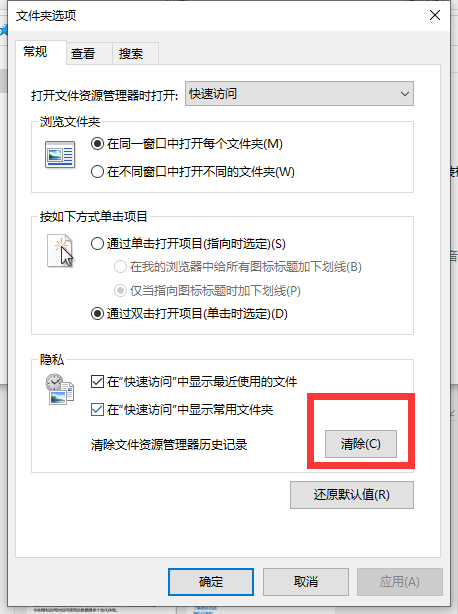
3. Si vous souhaitez désactiver complètement cette fonction d'enregistrement, vous pouvez uniquement modifier [Afficher les documents récemment utilisés dans « Recherche sur le bureau »] et [Afficher les noms de dossiers courants dans « Recherche sur le bureau »] sous Confidentialité personnelle. Supprimez le √ devant, puis cliquez sur le bouton OK !

Ensuite, ce qui précède est tout le contenu sur la façon d'effacer la chronologie de l'enregistrement de l'application Lenovo win10, j'espère que cela pourra vous aider
!Ce qui précède est le contenu détaillé de. pour plus d'informations, suivez d'autres articles connexes sur le site Web de PHP en chinois!

Outils d'IA chauds

Undresser.AI Undress
Application basée sur l'IA pour créer des photos de nu réalistes

AI Clothes Remover
Outil d'IA en ligne pour supprimer les vêtements des photos.

Undress AI Tool
Images de déshabillage gratuites

Clothoff.io
Dissolvant de vêtements AI

AI Hentai Generator
Générez AI Hentai gratuitement.

Article chaud

Outils chauds

Bloc-notes++7.3.1
Éditeur de code facile à utiliser et gratuit

SublimeText3 version chinoise
Version chinoise, très simple à utiliser

Envoyer Studio 13.0.1
Puissant environnement de développement intégré PHP

Dreamweaver CS6
Outils de développement Web visuel

SublimeText3 version Mac
Logiciel d'édition de code au niveau de Dieu (SublimeText3)



